都知道excel单元格可以插入批注,但可能大部分人都以为批注内容只能存放文字。其实,单元格不只可以插入文字批注,还能插入图片批注哦。
比如,这样子:
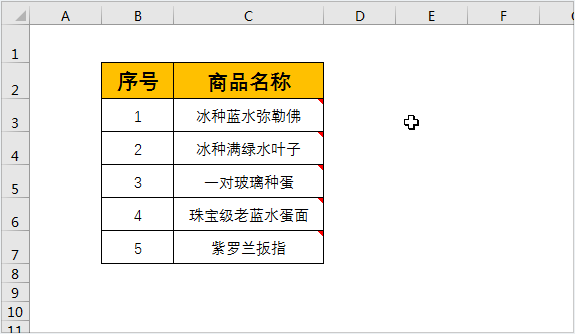
它的操作方法很简单,我们现在一起来看下。
操作步骤:
1、选择插入的批注框,右键—【设置批注格式】;
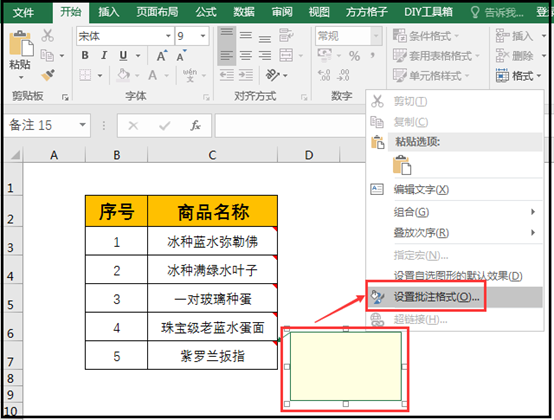
2、在打开的【设置批注格式】对话框里,选择【颜色与线条】—【填充】—【填充效果】;
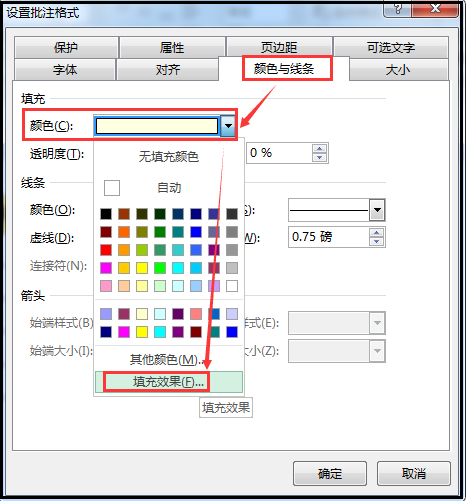
3、在【填充效果】对话框里,点击【图片】—【选择图片】,选择要插入的图片,进行插入,然后点击【确定】就完成了。
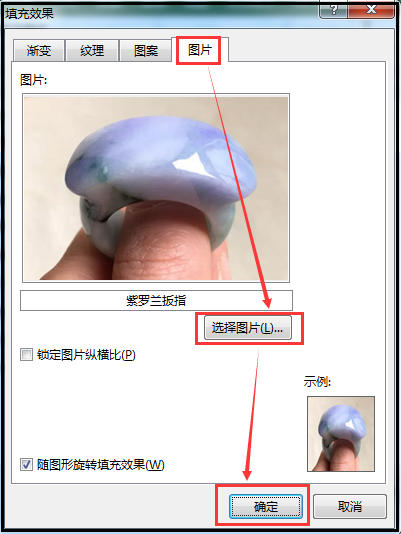
很简单吧。现在补充一个操作动态图,让大家看的更清楚点,如下:
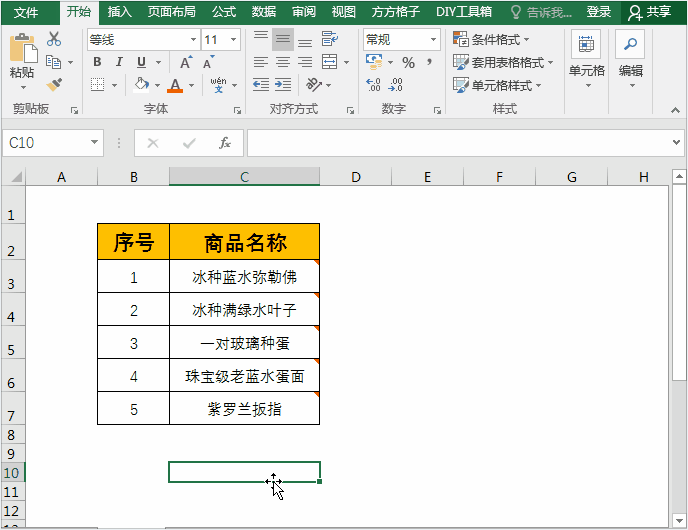
关于excel单元格批注中插入图片就讲到这了。关于excel单元格批注中插入图片就讲到这了。可能大家会问,当表格里商品数量很多,这样子手动插入图片要花费很长时间。那肯定的。但是要知道,只要思想不滑坡,办法总比困难多。到那个时候,我们就得用批量操作了,而不是这样子一个个手动插入了。下次文章,我会在介绍excel如何批量插入图片批注。
 </p
</p










